Bạn có thể in thư email, tệp đính kèm và lịch trong Outlook trên web.
-
Chọn thư bạn muốn in.
-
Ở đầu trang, chọn

-
Bản xem trước thư của bạn sẽ mở trong một cửa sổ mới. Ở đầu cửa sổ, chọn In.
-
Trong hộp thoại Máy in , chọn máy in bạn muốn sử dụng và chọn In.
Để in tệp đính kèm email, bạn có thể tải xuống và lưu tệp đính kèm vào máy tính cục bộ của mình hoặc OneDrive, rồi mở chúng bằng chương trình thích hợp. Ví dụ: bạn có thể mở và in tệp .doc từ Word cũng như bạn có thể mở và in tệp .pdf từ Adobe Reader.
-
Mở thư có chứa tệp đính kèm bạn muốn in.
-
Bên dưới tệp đính kèm, chọn Tải xuống.
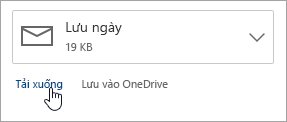
-
Sau khi đã tải xuống tệp, hãy mở tệp bằng chương trình thích hợp, rồi chọn tùy chọn in. Ví dụ: mở tệp .doc trong Word, rồi in.
Bạn có thể in dạng xem lịch trong Outlook trên web.
-
Chọn

-
Chọn dạng xem ngày, tuần làm việc, tuần hoặctháng ở phía trên cùng của cửa sổ.
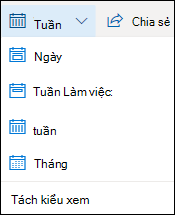
-
Chuyển tới những ngày bạn muốn in.
-
Ở đầu trang, chọn in.
-
Bản xem trước lịch của bạn sẽ mở trong một cửa sổ mới. Bạn có thể thay đổi lịch mà bạn muốn in, dạng xem bạn muốn và phạm vi thời gian. Bạn cũng có thể chuyển các lịch mini có in ở đầu trang hoặc tắt. Chọn In.
Lưu ý: Theo mặc định, tất cả các lịch hiện được chọn sẽ được in ra. Để in một lịch cụ thể, hãy chọn menu thả xuống bên dưới lịch trong cửa sổ in.
-
Sau khi bạn đã chọn các thiết đặt mà bạn muốn, hãy chọn in.
-
Trong hộp thoại in , chọn các tùy chọn bạn muốn, rồi chọn in.










